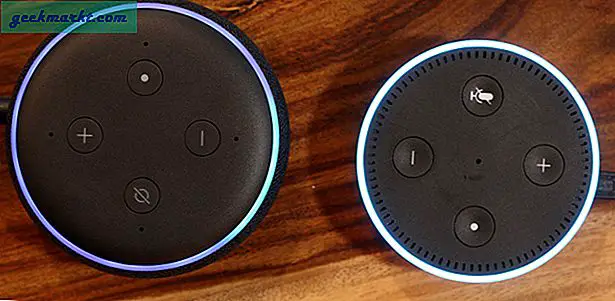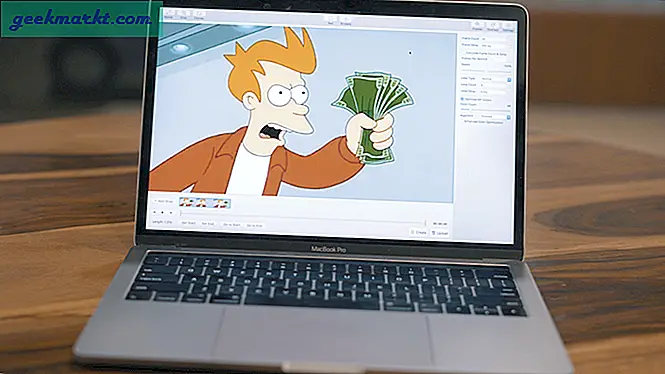เมื่อปีที่แล้ว iPhone X ของ Apple ได้เปลี่ยนปุ่มโฮมแบบเก่าด้วยระบบการนำทางด้วยท่าทางที่มีประสิทธิภาพมากขึ้น และไม่นานหลังจากนั้น OEM เช่น Samsung, OnePlus, Xiaomi, Realme ก็ย้ายออกจากรูปแบบปุ่มสามปุ่มมาตรฐานไปยัง Gesture Navigation อย่างไรก็ตามหากคุณใช้ Stock Android คุณอาจพลาดการนำทางด้วยท่าทาง ปรากฎว่าคุณไม่ต้องเปลี่ยนสมาร์ทโฟนหรือรอ Android Q เพียงเพื่อสัมผัสกับคุณสมบัติเหล่านั้น ฉันได้จัดทำรายการแอปการนำทางด้วยท่าทาง 8 อันดับแรกสำหรับ Android ซึ่งจะแทนที่รูปแบบปุ่มสามปุ่มที่มีอยู่ในโทรศัพท์ Android ทุกรุ่น มาเริ่มกันเลย.
ก่อนที่เราจะเริ่ม
แอปเหล่านี้ส่วนใหญ่ไม่สามารถซ่อนแถบนำทางด้านล่างจากโทรศัพท์ของคุณได้และคุณอาจต้องเข้าถึงรูทหรือใช้ ADB เพื่อซ่อนแถบนำทาง แอปแต่ละแอปต่อไปนี้มีวิธีที่แตกต่างกันในการนำแถบนำทางออกจากด้านล่างซึ่งคุณจะพบได้ในการตั้งค่าของแอป แต่โดยทั่วไปคุณต้องทำตามขั้นตอนนี้
- เปิดใช้งานโหมดนักพัฒนาบน Android
- เปิดใช้งานการดีบัก USB บน Android
- ติดตั้ง ADB บนพีซีของคุณ
- เชื่อมต่อโทรศัพท์ของคุณกับพีซีผ่าน USB
- เรียกใช้คำสั่ง adb
แอพการนำทางด้วยท่าทางสำหรับ Android
1. ท่าทางการนำทาง Samsung Galaxy OneUI
แอปมีชื่อที่ทำให้เข้าใจผิด แต่ใช้งานได้ดี แทนที่จะเป็นปุ่ม แต่จะมีแถบที่มีจุดเล็ก ๆ ที่สามด้านของหน้าจอ แต่ละปุ่มสามารถโต้ตอบกับการเคลื่อนไหวได้สามประเภท ปัดค้างและปัดค้างไว้ คุณสามารถเพิ่มปุ่มได้ถึง 10 ปุ่มในแต่ละด้านซึ่งสามารถให้ปุ่มลัดจำนวนมากที่ไร้สาระได้ และหากคุณไม่ชอบให้มีจุดปรากฏบนหน้าจอตลอดเวลาคุณสามารถแตะหนึ่งครั้งบนแถบเพื่อซ่อนชั่วคราวหรือลดการมองเห็นและทำให้มันโปร่งแสง
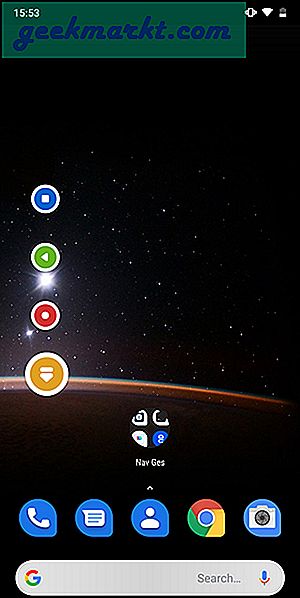
แอปต้องการสิทธิ์การเข้าถึงเพื่อให้ทำงานได้อย่างถูกต้อง นอกจากนี้ยังสามารถทำงานได้โดยไม่ต้องซ่อนแถบนำทางเนื่องจากไม่รบกวนการทำงานของปุ่มต่างๆ มีการกระทำระดับพรีเมียมบางอย่างที่คุณสามารถเชื่อมโยงกับปุ่มต่างๆได้หลังจากปลดล็อกผ่านการซื้อในแอปในราคาประมาณ $ 2
ติดตั้ง Samsung Galaxy OneUI Gestures
2. สลับอย่างรวดเร็ว
Swiftly Switch เป็นอีกหนึ่งแอปยอดนิยมที่จะมาแทนที่แถบนำทางที่มีอยู่ของคุณและนำเสนอวิธีใหม่ทั้งหมดในการนำทางบน Android ของคุณ Swiftly Switch แตกต่างจากแอปก่อนหน้านี้มีคุณสมบัติและทางลัดเพิ่มเติมซึ่งคุณสามารถใช้งานได้ด้วยการปัดเพียงครั้งเดียว คุณสามารถเปิดใช้งานแถบเครื่องมือที่ขอบสามด้านและปรับแต่งรายการตัวเลือกที่มีได้ทั้งหมด
อ่าน: แอพ Mind mapping ที่ดีที่สุดสำหรับ Android
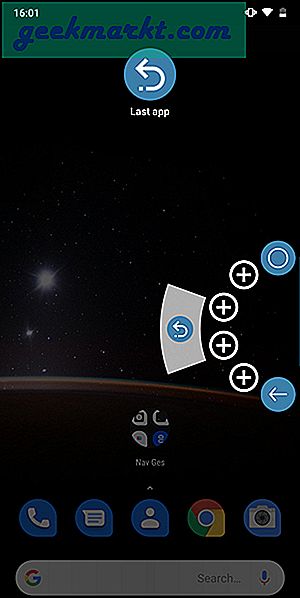
แถบเครื่องมือสามารถเรียกใช้จากตำแหน่งที่กำหนดไว้ด้านข้างและคุณสามารถกำหนดความกว้างความสูงสีและการกระทำได้เอง รองรับการกระทำต่างๆได้ถึง 6 รายการที่แสดงเป็นครึ่งวงกลม (เช่นแอปควบคุมวงกลม) คุณสามารถปัดไปที่รายการใดรายการหนึ่งเพื่อเริ่มการทำงานที่เกี่ยวข้อง หากคุณปัดไปไกลกว่านั้นคุณสามารถเรียกใช้การดำเนินการด่วนเช่นแสดงการแจ้งเตือนแอพสุดท้ายทางลัดการค้นหา ฯลฯ
Swiftly Switch สามารถนำเสนอฟังก์ชันมากมายในขณะที่แทนที่แถบนำทางสามปุ่มที่มีอยู่ของคุณ
ติดตั้งสวิตช์อย่างรวดเร็ว
3. ท่าทางการนำทางของไหล
Fluid Navigation Gestures ตรงกับการควบคุมท่าทางสัมผัสของ iPhone X หรือ MIUI มากที่สุด มีท่าทางการนำทางจากหกจุดบนหน้าจอของคุณ สองอันที่ด้านล่างของด้านใดด้านหนึ่งและสี่ด้านที่ขอบด้านล่างของหน้าจอ ทุกจุดสามารถดำเนินการสองการกระทำโดยใช้ท่าทางปัดและกวาดนิ้วค้างไว้ คุณสามารถกำหนดปุ่มนำทางการกระทำทริกเกอร์แอป ฯลฯ เป็นท่าทางสัมผัสด้วยแอปนี้ อย่างไรก็ตามการดำเนินการบางอย่างและแอปทั้งหมดถูกล็อกไว้หลังเพย์วอลล์ซึ่งคุณสามารถปลดล็อกได้ในราคา $ 0.99
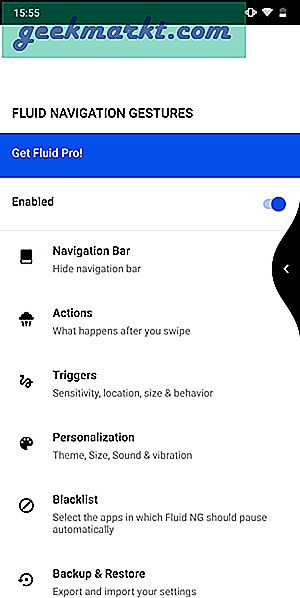
คุณสามารถปรับแต่งภาพเคลื่อนไหวสีขนาดและการสั่นในเวอร์ชันโปร สามารถบันทึกและส่งออกการตั้งค่าที่กำหนดเองเพื่อใช้ในอนาคต แอพแนะนำให้คุณซ่อนแถบนำทางโดยใช้คำสั่ง ADB ที่ให้ไว้ในแอพ คุณสามารถทำตามขั้นตอนที่ระบุไว้ด้านบนหรือในแอพเพื่อซ่อนแถบนำทาง
ติดตั้ง Fluid Navigation Gestures
4. Quickify
มีคุณสมบัติที่ไม่เคยมาถึงไฟแก็ซคือท่าทางการวาดแบบกำหนดเองบนหน้าจอ Quickify นำท่าทางสัมผัสกลับมาสู่ Android ซึ่งคุณสามารถเรียกใช้แอปโทรออกส่งข้อความและแม้แต่เปิดลิงก์เว็บไซต์
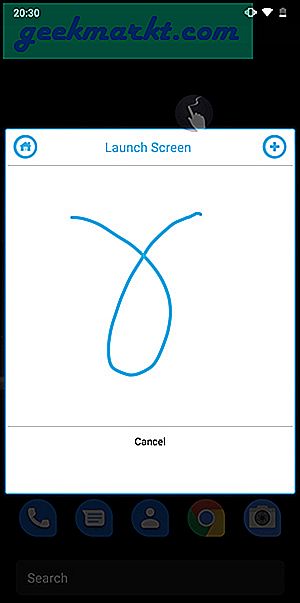
แอพนี้ง่ายมากคุณป้อนข้อมูลด้วยท่าทางสัมผัสที่กำหนดเองและแอพจะเรียกใช้การกระทำที่เกี่ยวข้อง ไปที่แอพแตะปุ่ม + ที่ด้านขวาบนแล้ววาดท่าทางของคุณ หลังจากนั้นกำหนดการดำเนินการเท่านี้ก็เสร็จแล้ว แอปจะแสดงไอคอนที่วางเมาส์ซึ่งจะเปิดพื้นที่วาดภาพและคุณสามารถวาดท่าทางได้ คุณสามารถปรับขนาดไอคอนความโปร่งใสและตำแหน่งได้จากการตั้งค่า
เป็นแอพที่ยอดเยี่ยมในการเข้าถึงแอพและการตั้งค่าอย่างรวดเร็วซึ่งจะต้องใช้เวลามากขึ้นอย่างมากหากคุณจะเข้าถึงด้วยวิธีดั้งเดิม Quickify ฟรีและมีโฆษณา
ติดตั้ง Quickify
5. ท่าทางการนำทาง
การพัฒนาโดยคนที่ยอดเยี่ยมบางคนที่ XDA ท่าทางการนำทางนำเสนอการนำทางประเภทต่างๆ มันขึ้นอยู่กับ Pill Navigation ของ Google อย่างหลวม ๆ แต่มีฟังก์ชั่นอื่น ๆ อีกมากมาย เม็ดยาตั้งอยู่ที่ด้านล่างอย่างสะดวกและคุณสามารถกำหนดการกระทำต่างๆให้กับการแตะและปัดได้
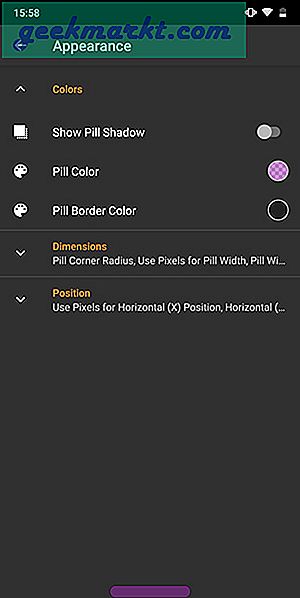
คุณยังสามารถแบ่งเม็ดยาออกเป็นสามส่วนซึ่งทำให้เม็ดยาโปร่งใสและเพิ่มฟังก์ชันการทำงานให้กับแต่ละส่วนได้มากขึ้น กำหนดการกระทำทางลัดการนำทางทางลัดสื่อและแอพต่างๆเพื่อปัดและแตะที่เม็ดยา หากคุณตัดสินใจที่จะเก็บเม็ดยาคุณสามารถปรับแต่งรูปลักษณ์ได้เช่นกัน คุณสามารถเปลี่ยนสีรัศมีตำแหน่งเส้นขอบและระยะทั้งเก้าหลา
การกระทำและทริกเกอร์ระดับพรีเมียมมีให้บริการเป็นส่วนเสริมซึ่งคุณสามารถซื้อได้ในราคา $ 1.99 จาก Play Store ท่าทางการนำทางเป็นสิ่งจำเป็นสำหรับผู้ใช้ระดับสูง
ติดตั้งท่าทางการนำทาง
6. Nova Launcher Prime
Nova Launcher เป็นหนึ่งในปืนกลที่ดีกว่า มีหน้าจอหลักที่ปรับแต่งได้อย่างเต็มที่ลิ้นชักแอปโฟลเดอร์ ฯลฯ คุณสามารถเปลี่ยนรูปลักษณ์ของตัวเรียกใช้งานและแม้แต่ใช้โหมดมืดได้ หากยังไม่เพียงพอคุณจะได้รับท่าทางสัมผัสซึ่งจะทำให้ดียิ่งขึ้นไปอีก
นี่คือวิธีตั้งค่าท่าทางบน Nova launcher prime
- ปัดขึ้น - ลิ้นชักแอป
- ปัดลง - การแจ้งเตือน
- แตะสองครั้ง - พักเครื่อง
- ใช้สองนิ้วปัดลง - ขยายการแจ้งเตือน
ยังอ่าน: วิธีใช้ iPhone เป็นเมาส์สำหรับ Mac
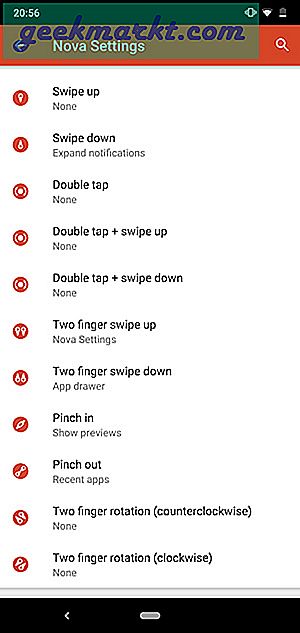
คุณสามารถตั้งค่าทริกเกอร์และการดำเนินการที่กำหนดเองซึ่งจะทริกเกอร์ทุกครั้งที่คุณทำท่าทางบนหน้าจอหลัก คุณสามารถปัดลงเพื่อแสดงการแจ้งเตือน, บีบนิ้วเพื่อแสดงตัวอย่าง, บีบนิ้วออกสำหรับล่าสุดและอื่น ๆ มันมีท่าทางที่ไม่ซ้ำกันทั้งหมด 11 แบบซึ่งทั้งหมดนี้สามารถปรับแต่งได้
แตกต่างจากแอพอื่น ๆ ในรายการนี้แอพนี้จ่าย แต่จ่ายเพียงดอลลาร์สำหรับท่าทางที่น่ารักทั้งหมด คุ้มค่ากับเงินทุกบาท
ติดตั้ง Nova Launcher Prime
7. ท่าทางสัมผัสลายนิ้วมือ
Fingerprint Gestures นำท่าทางของเครื่องสแกนลายนิ้วมือของ Google Pixel ไปยังอุปกรณ์ใดก็ได้ แม้ว่าจะไม่มีที่ไหนเลยในฐานะฟีเจอร์ Pixel แต่ก็ยังได้รับบางสิ่งที่ถูกต้อง แอปนี้ไม่มีทริกเกอร์มากนักเนื่องจากถูก จำกัด ไว้ที่ความสามารถของฮาร์ดแวร์ของเซ็นเซอร์ลายนิ้วมือ คุณสามารถกำหนดการดำเนินการหรือแอปให้แตะเพียงครั้งเดียวและปัดอย่างรวดเร็วบนลายนิ้วมือ
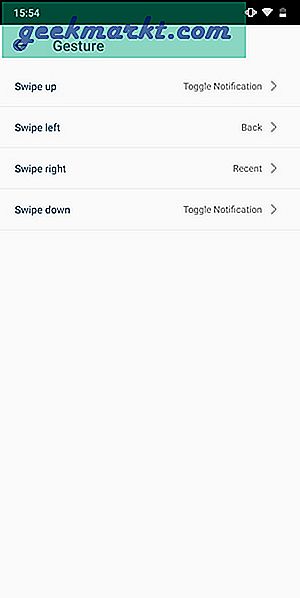
แอปนี้ประกอบด้วย API สองรายการหนึ่งรายการสำหรับอุปกรณ์ Pixel และอีกรายการหนึ่งสำหรับอุปกรณ์อื่น ๆ ที่เหลือ หากคุณมี Nexus หรืออุปกรณ์ Pixel จะมีท่าทางสัมผัสที่แตกต่างกันอย่างสิ้นเชิง คุณสามารถใช้เครื่องอ่านลายนิ้วมือบนโทรศัพท์เพื่อปัดขึ้นลงซ้ายและขวา แต่จะไม่มีตัวเลือกสำหรับการแตะ
แอปใช้งานได้ดีและฉันไม่มีปัญหาใด ๆ กับอุปกรณ์ที่ฉันทดสอบ แอพนี้ฟรีและมีโฆษณาสองสามตัวที่คุณสามารถลบออกได้ในราคา $ 1.49
ติดตั้งท่าทางสัมผัสลายนิ้วมือ
8. T ปัดท่าทาง
แอปถัดไปนี้ได้รับการออกแบบโดยคำนึงถึงผู้พิการ มันตั้งใจที่จะแทนที่แถบนำทางด้วยท่าทางขอบซึ่งคุณสามารถทริกเกอร์การกระทำด้วยหนึ่งสองและสามนิ้ว คุณสามารถตั้งค่าแถบท่าทางในแต่ละด้านของหน้าจอและกำหนดเสียงและการสั่นเพื่อให้แสดงผลตอบกลับทุกครั้งที่ลงทะเบียนท่าทางสำเร็จ
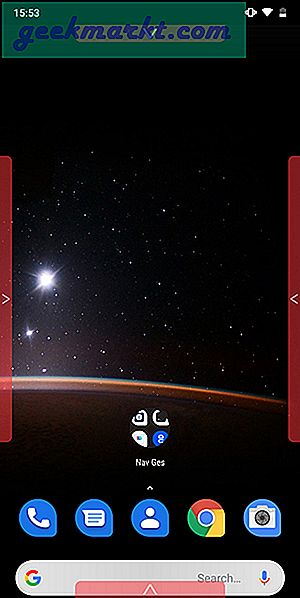
คุณสามารถกำหนดการทำงานของระบบทางลัดและทริกเกอร์แอปบนท่าทางสัมผัส แอปจะแสดงแถบที่ด้านบนของแอปทั้งหมดเพื่อให้ผู้ใช้เข้าใจว่าพื้นที่ท่าทางสัมผัสอยู่ที่ใดบนหน้าจอ อย่างไรก็ตามคุณสามารถปรับสีการจัดแนวขนาดและความทึบของแถบด้านข้างได้
แอพนี้ยังมีเวอร์ชันที่ต้องชำระเงินซึ่งมีคุณสมบัติพิเศษบางอย่าง T Swipe เป็นแอพที่ยอดเยี่ยมสำหรับใครก็ตามที่ต้องการกำจัดปุ่มนำทาง
ติดตั้ง T Swipe Gestures
9. เปิดใช้งานท่าทางสัมผัสบน Android Q
Google ประกาศ Android Q เบต้า 3 ซึ่งใช้การนำทางด้วยท่าทางเต็มรูปแบบซึ่งหมายความว่าคุณสามารถลบปุ่มและนำทางโดยใช้ท่าทาง วิธีนี้จะช่วยประหยัดอสังหาริมทรัพย์จำนวนมากบนหน้าจอโดยการแทนที่แถบนำทางที่ดูหนาทึบนั้นด้วยแถบที่เพรียวบางเกือบมองไม่เห็นซึ่งอยู่ที่ขอบด้านล่างเพื่อให้ข้อมูลอ้างอิงแก่คุณ การนำทางโดยใช้ท่าทางสัมผัสเป็นเรื่องง่ายคุณสามารถกลับบ้านได้โดยการปัดขึ้นเปิดล่าสุดโดยการปัดขึ้นและค้างไว้จนกว่าคุณจะรู้สึกได้ถึงการตอบรับแบบสัมผัส หากต้องการย้อนกลับให้ปัดจากขอบด้านใดก็ได้
คุณสามารถเปิดคุณสมบัติได้โดยทำตามขั้นตอนเหล่านี้ การตั้งค่า> ระบบ> ท่าทาง> การนำทางระบบ> การนำทางด้วยท่าทางอย่างเต็มที่.
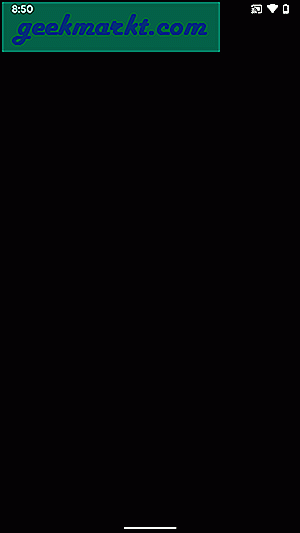
แอพการนำทางด้วยท่าทางสำหรับ Android
นี่คือแอพการนำทางด้วยท่าทางที่ดีที่สุดสำหรับ Android ที่จะทำให้ปุ่มนำทางล้าสมัย ทุกแอพนำเสนอสิ่งที่ไม่เหมือนใครและคุณสามารถติดตั้งแอพใดก็ได้เพื่อใช้ประโยชน์จากท่าทางสัมผัส ท่าทางการนำทางของไหลท่าทางเต็มหน้าจอและท่าทางสัมผัสแบบ MIUI นำเสนอท่าทางสัมผัสและภาพเคลื่อนไหวที่มีสไตล์คล้ายกัน แต่มีคุณสมบัติที่ตัดกัน Fingerprint Gestures นำเสนอวิธีการนำทางที่ไม่เหมือนใครโดยใช้เซ็นเซอร์ลายนิ้วมือ ท่าทางการนำทางใช้ยาเพื่อนำทาง บอกเราว่าคุณจะลองใช้แอพ Gesture Navigation ตัวไหนหรือถ้าคุณมีแอพที่ดีกว่าให้บอกเราในความคิดเห็นด้านล่าง